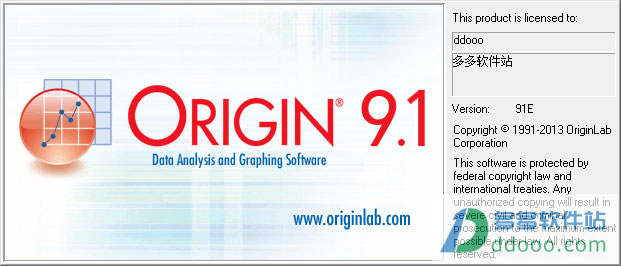
常用功能:
1、向 Origin 中输入数据2、准备作图和分析所需的数据
3、使用数据作图
4、分析数据
5、自定义图形
6、导出或打开图形以备发布或介绍
7、组织项目
8、混合编程以提高效率
1、Origin数据制图主要是基于模板的,分享了50多种2D和3D图形模板。用户可以使用这些模板制图,也可以根据需要自己设置模板。
2、Origin数据分析包括排序、计算、统计、平滑、拟合和频谱分析等强大的分析工具。这些工具的使用也只是单击工具条按钮或选择菜单命令。
origin9.1破解版安装教程:
1、下载解压,点击“OriginInstaller_v9.1.SR0.exe”文件进行安装;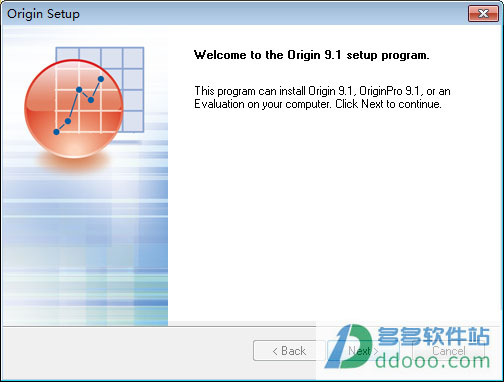
2、穿过协议,单击“YES”进入下一步骤;
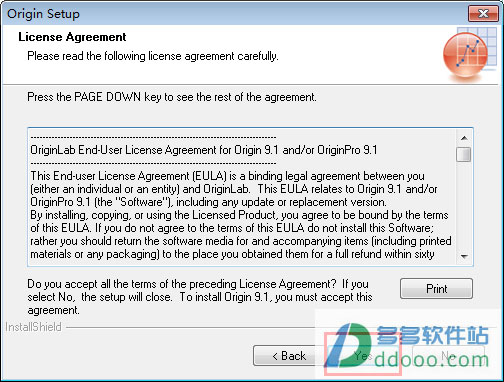
3、选择“Install Product(requires serial numer)(已有序列号的版本)”这个选项;
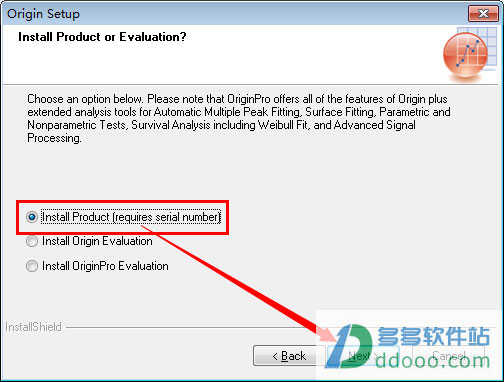
4、按照截图,输入用户名、公司名称、注册码:GF3S4-9089-7991320,然后单击“Next”选项;
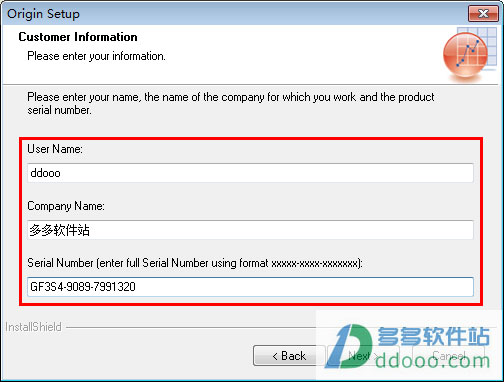
5、按照你电脑系统位数进行安装,知识兔小编的64位操作系统,选择“64 bit Origin”选项;
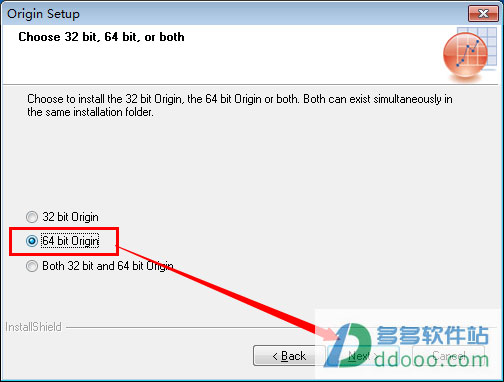
6、安装路径一般建议放在比较大的盘符中,但要记住路径(D:\Program Files\OriginLab\Origin91),软件破解时需要用到;
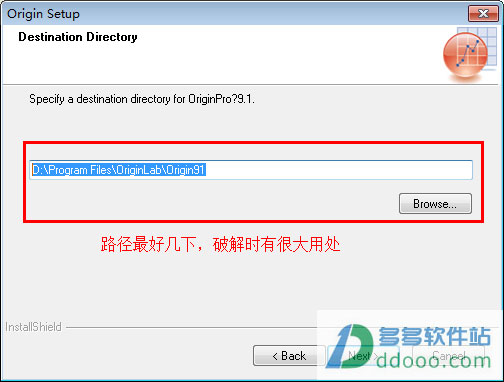
7、安装程序包,直接默认即可,单击“Next”选项;
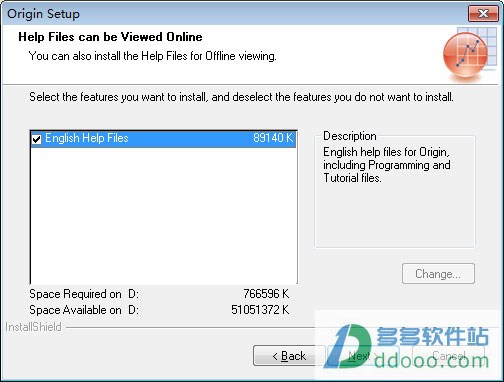
8、选择ALL users(所有用户),单击“Next”选项;
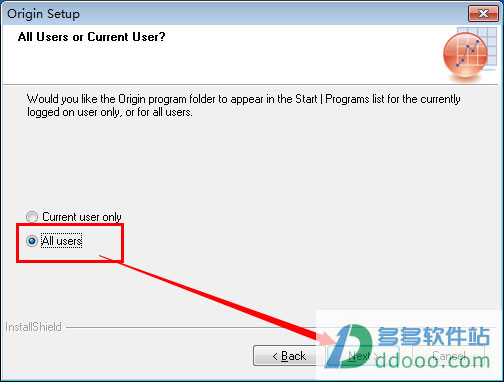
9、安装完毕,将以下两个选项勾除,进行软件破解(安装完后不要打开软件)
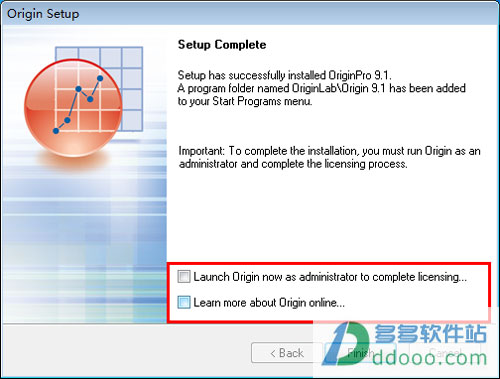
(1)如果弹出360阻止,直接允许即可,因为origin9.1破解版需要写入注册码
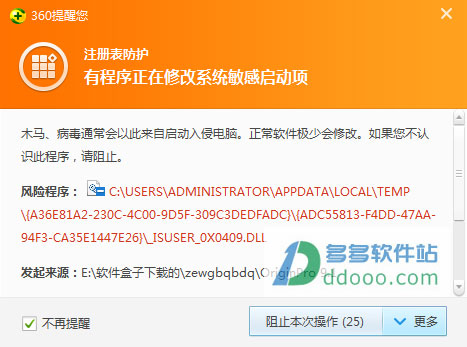
10、开始破解,将压缩包内的Crack中的ok9_64.dll文件放入软件安装目录中;
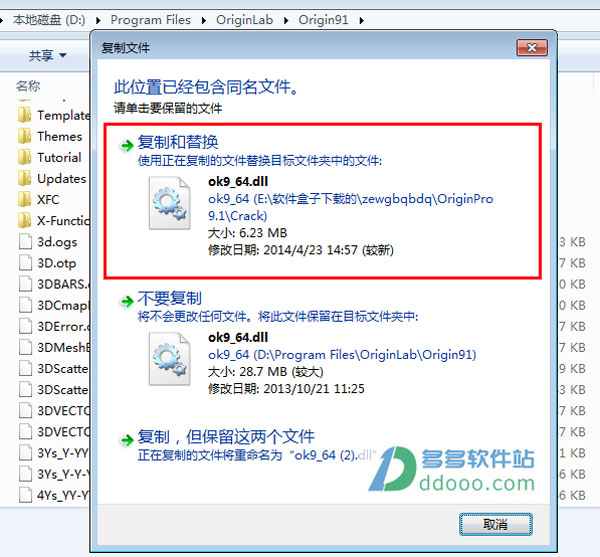
11、再将Crack中的orglab.lic文件,复制到软件目录中的license文件夹内;
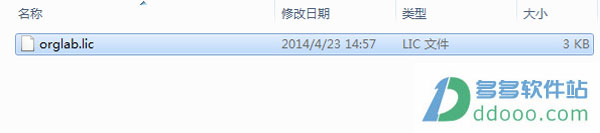
12、最后利用管理员身份运行“origin9_64.exe”,输入“GRM-RVR-AR2”进行最后注册;
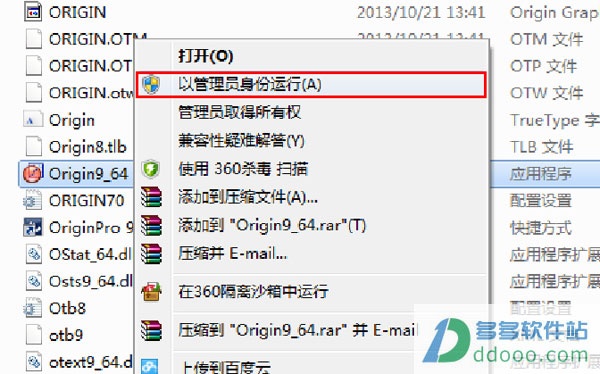
13、破解完成,请放心使用;
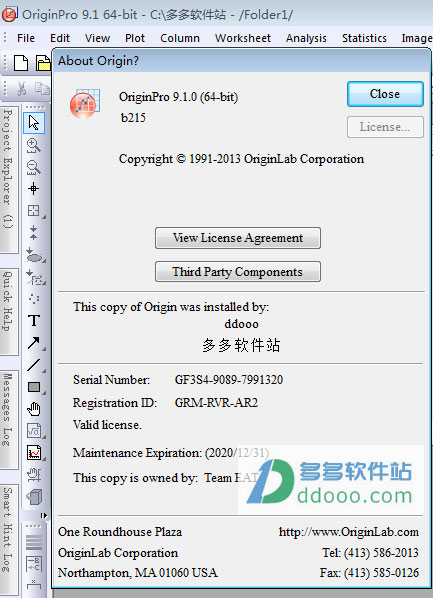
origin9.1怎么去掉坐标轴刻度?
1、以下图为例,删除纵坐标轴的刻度和坐标数字;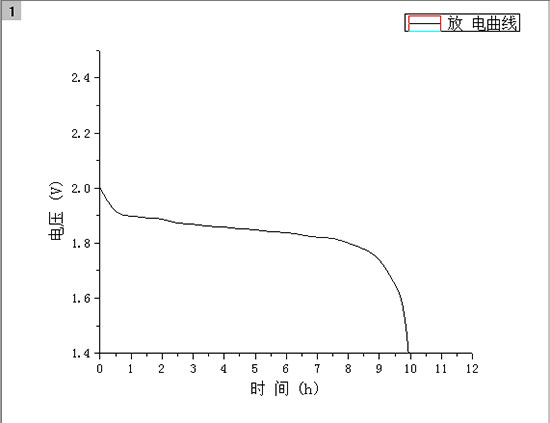
2、 双击纵坐标的坐标轴,在弹出的对话框中选择“Title & Format”,将Major(主刻度)和Minor(次刻度)都设置为None去掉坐标刻度;
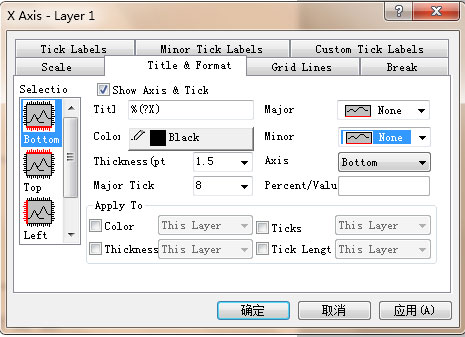
3、选择对话框的“Minor Tick Labels”取消对话框中“Show Major Label”对勾“√”;
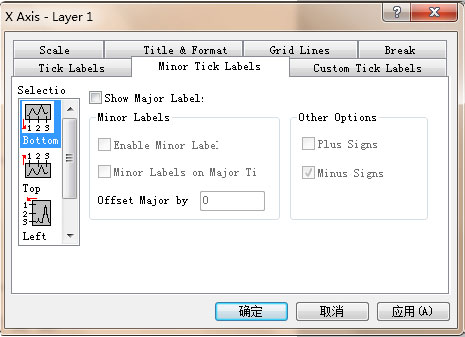
4、设置完成点确定,完成去除坐标刻度和数字;
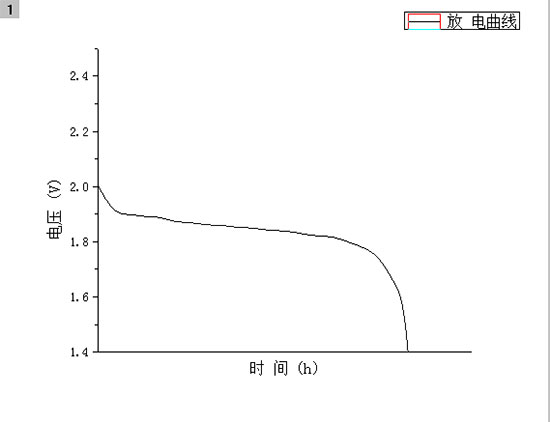
5、如果整个轴不想要,那么直接用鼠标双击选中坐标轴,在对话框中选择“Title & Format”,将对话框中“Show Axis & Tick”对勾“√”取消;
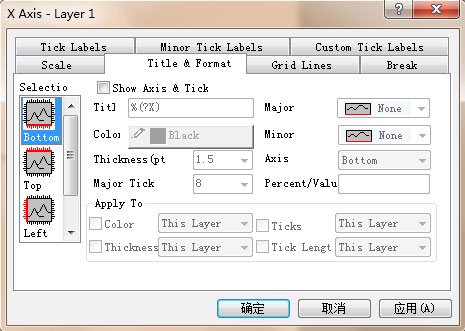
6、这样就可以删掉坐标轴。
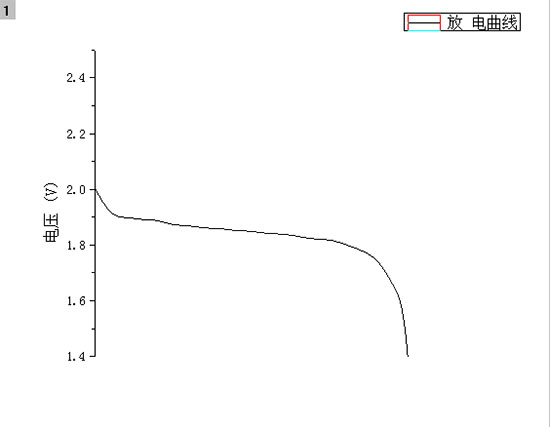
常见问题
1、如何设置图像黑色边框?你可以双击图形打开Plot Details对话框,然后去到下图指示的地方设置黑色边框。
2、选择Book和Graph的Explore消失了,怎么办?
点击Origin菜单栏上的 View ——> Project Explorer, 或者按下快捷组合键 Alt + 1 然后你会在左侧看到 Project?Explorer 栏内的各个graph 和 worksheet。
3、细长的图是怎么画出来的?
你需要调整页面的长 和 宽。方法是:
点击Origin绘图框(Graph)中坐标轴外的空白范围点击鼠标右键【注意,一定是坐标轴范围外的空白处,Origin在不同范围点击右键弹出的菜单内容是不一样的,一定要注意!】,在弹出的菜单中选择Properties
在新弹出的对话框中选择 Print/Dimensions选项卡, 其中的 Width (宽度)和 Height (高度)两个选项是用分别来调整页面 宽度 和 高度 的。它们右侧的 Units是单位,默认是 inch。你可以先将单位用知识兔熟悉的 cm 或者 mm 来表示。
如果你想绘制你贴的图那样的窄条状的图,只需要将宽度值减小,或者同时将高度值增加就可以了。完成后点击OK。>
下载仅供下载体验和测试学习,不得商用和正当使用。
下载体验
